Recovery Explorer是一款比较实用的数据恢复工具,它能够解决在任何情况下丢失数据的问题,它可以轻松帮助用户恢复并访问这些丢失的数据;当用户在进行格式化,重键磁盘和安装带病毒程序的操作时,这些可能会导致磁盘中的数据丢失;这款工具可以在发生这类情况时快速帮助用户恢复数据;Recovery Explorer强大的兼容性允许它在各种存储设备中恢复数据,并且对于文件的类型没有限制,您可以很轻松的通过它恢复图片,文档,压缩包等等类型的文件;需要的朋友可以下载体验它强大的数据恢复能力。
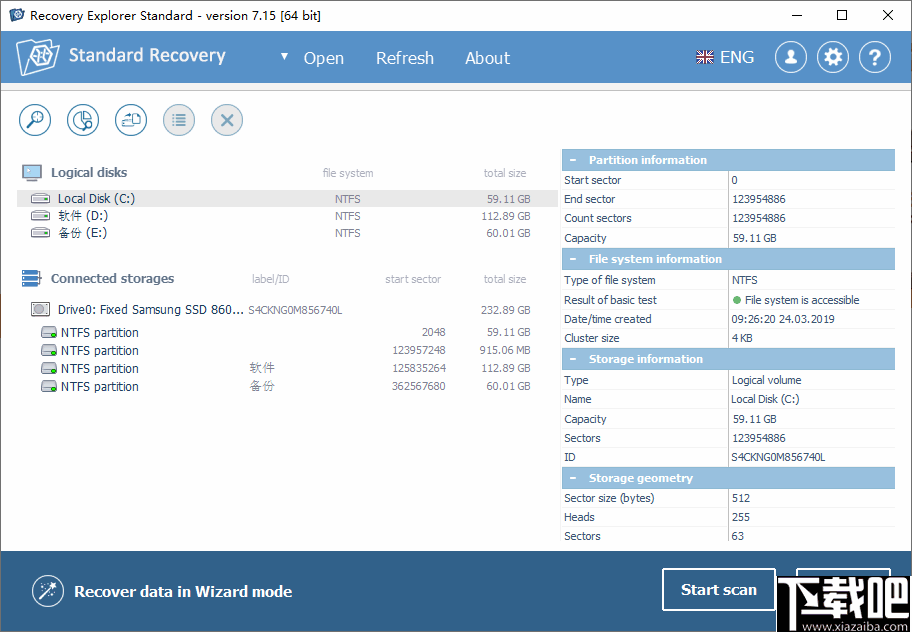
软件功能
1、该软件非常适合用于高级的数据恢复任务。
2、它支持常见的文件类型或者特定的RAID类型文件恢复。
3、高效的原始含量分析仪器,帮助用户快速的扫描数据。
4、可以轻松的从Windows,Mac,Linux等系统中恢复文件。
5、支持切换到基于向导的简单模式,辅助用户轻松使用。
6、从计算机中或者各种外部磁盘中恢复数据信息。
7、能够恢复因为各种原因而导致丢失的数据文件。
8、比如它可以帮助您恢复被删除的图片,视频,音频等。
9、所有的文件类型都能轻松恢复,满足用户的各种恢复需求。
10、支持文件预览,可以提前预览文件再进行恢复。
11、提供文件搜索工具和筛选工具,可以轻松查找文件。
软件特色
1、向导式操作体验,轻松跟着软件恢复被删除的文件。
2、帮助用户解决因为文件丢失而带来的各种麻烦。
3、强大数据恢复功能,任何数据文件都可以在短时间内恢复。
4、恢复之后的文件可以正常打开使用。
5、轻松解决各种复杂的数据丢失问题。
6、您可以使用它恢复U盘中被删除的数据文件。
7、如果您的电脑因为中病毒而丢失了大量的文件,那么您可以使用它进行文件恢复。
8、能够有效降低因为数据丢失而造成的各种损失。
使用方法
1、安装软件之后启动软件,下图是软件的用户界面。
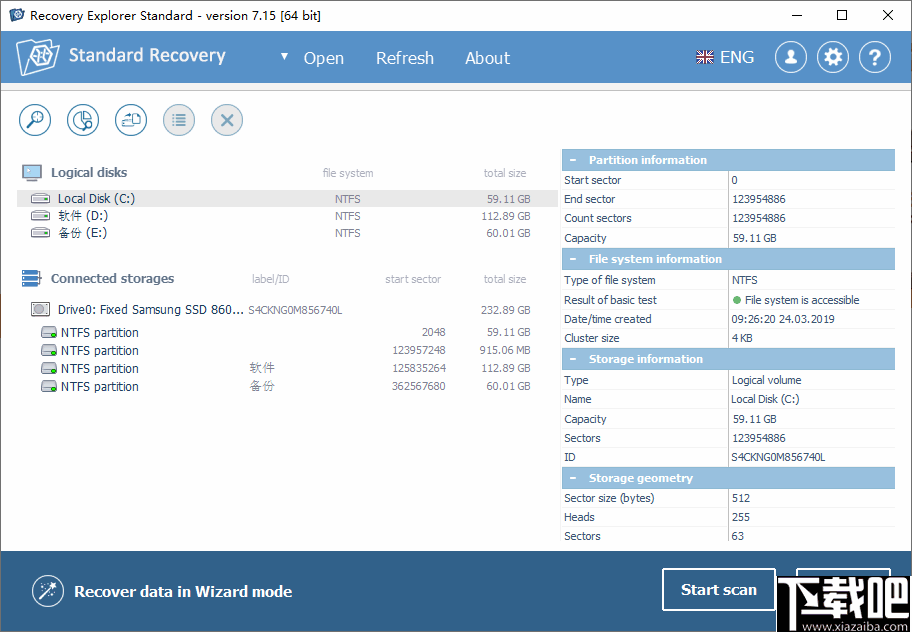
2、在主界面中,首先选择数据在删除之前保存的分区,比如C盘,然后点击右下角的扫描按钮。
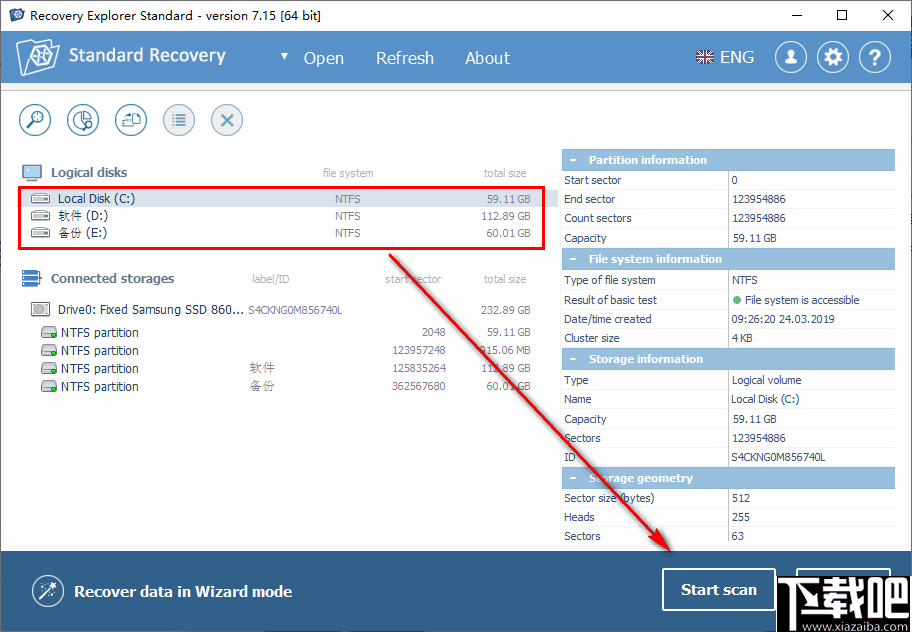
3、在此界面中,大多数情况下,您应该保持这些值不变,只需按Next”。
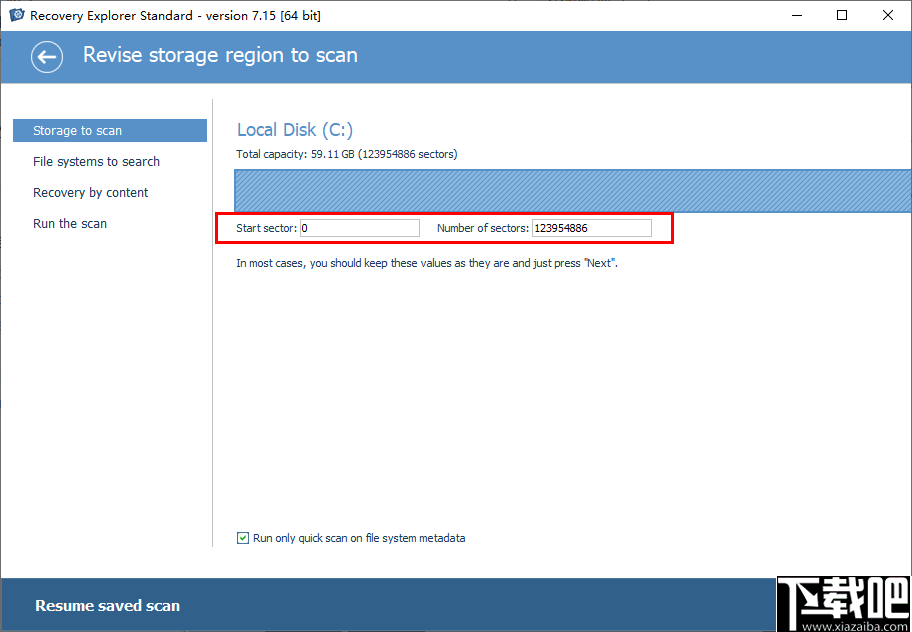
4、您可以选择此项,仅对文件系统元数据运行快速扫描。
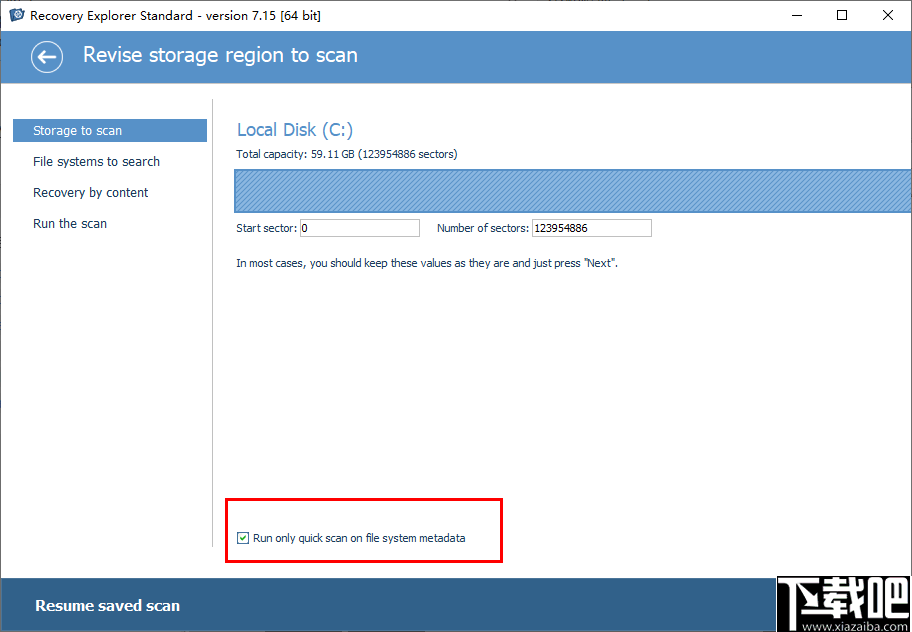
5、然后等待软件分析当前文件数据在磁盘中的分配情况。

6、扫描的过程中,您可以随时点击右下角的按钮终止程序扫描磁盘。
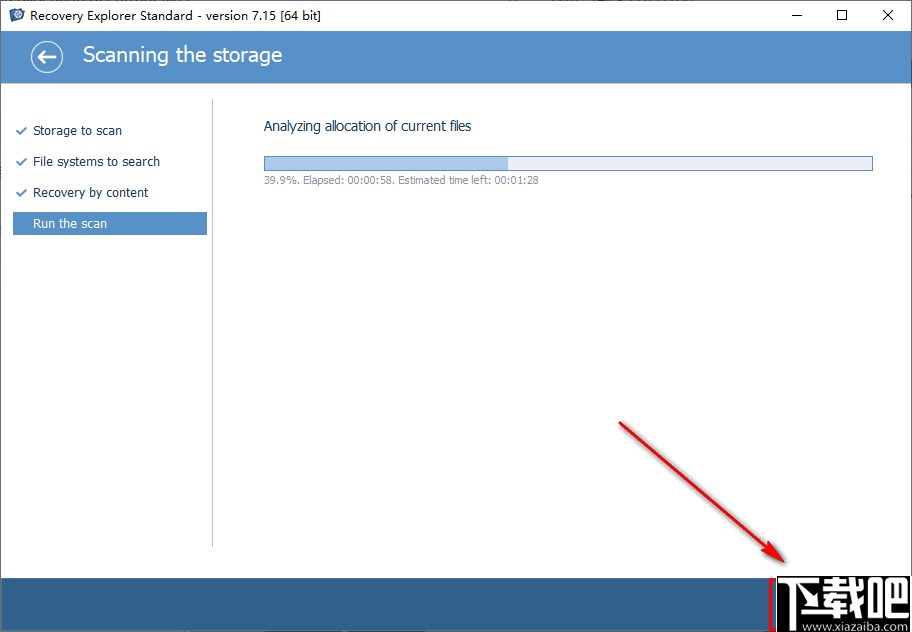
7、扫描完成之后,您就可以在资源管理器中查找您需要恢复的文件。
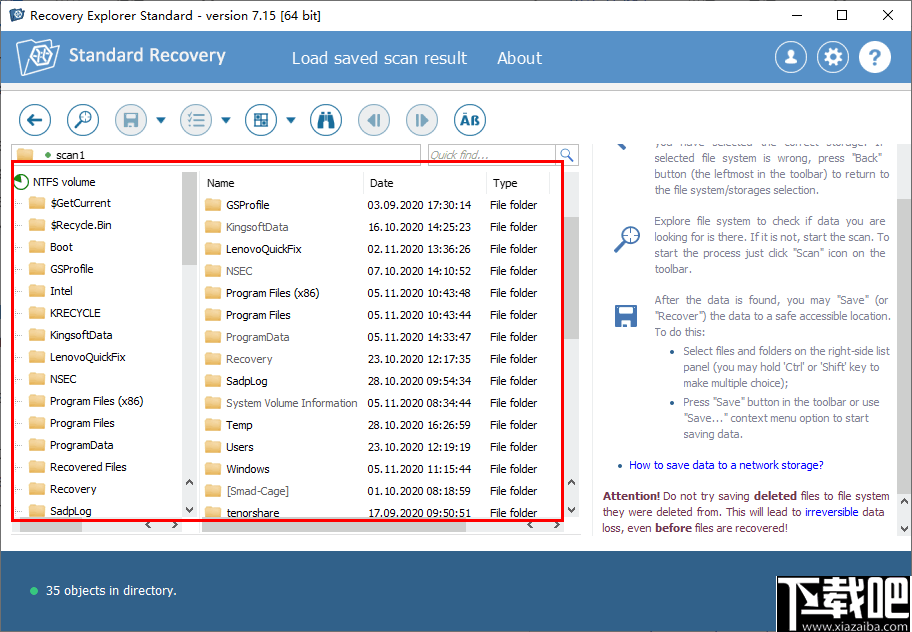
8、修改此文件系统的内容,确保您选择了正确的存储,如果所选文件系统错误,请按Back按钮(工具栏最左侧)返回文件系统/存储选择。

9、您可以使用软件内置的筛选工具帮助您查找文件,这样会快很多。
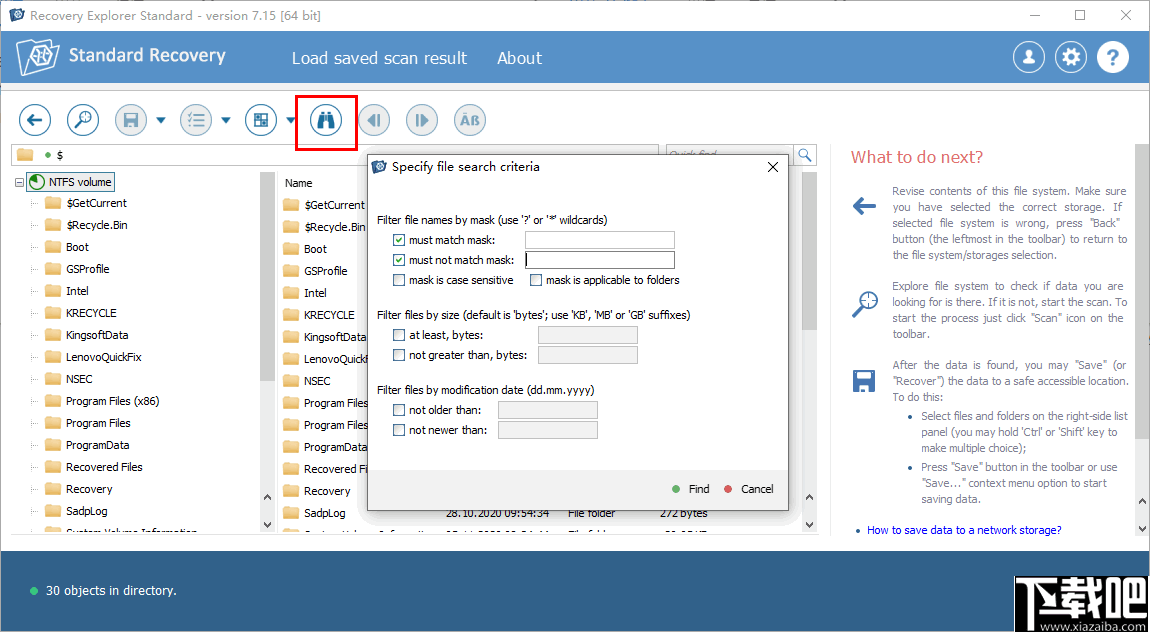
10、然后选择您需要恢复的文件数据,点击保存按钮,也可以选中文件右键选择保存。
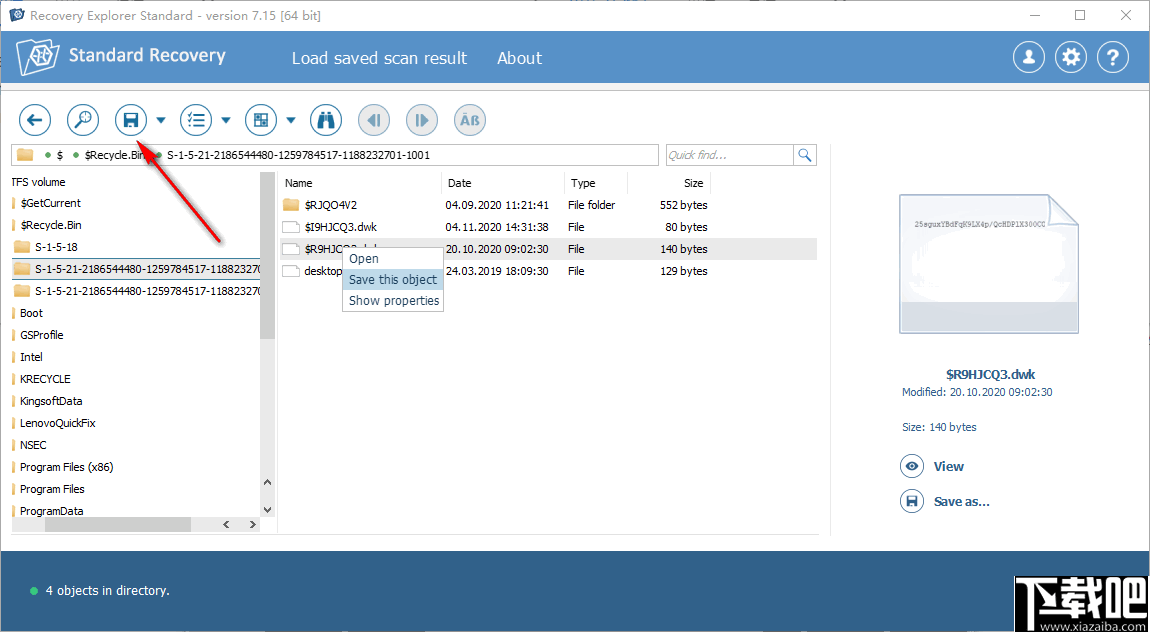
11、选择需要恢复的位置之后,点击右下角的save按钮即可恢复并保存数据。
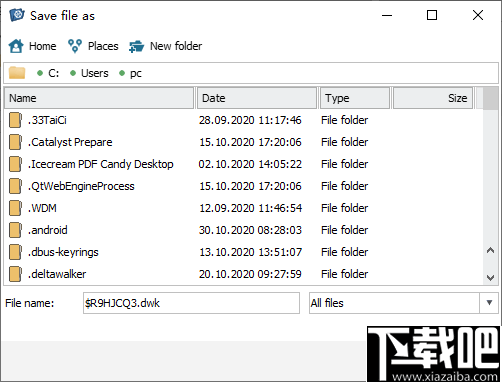
官方教程
要使网络存储在特权用户帐户上下文下可用,请在登录时使用“重新连接”映射网络存储:
在Windows中设置:
1.转到此计算机上下文菜单;
2.选择映射网络驱动器;
3.选择驱动器,然后在登录复选框中选中重新连接;
4.使用地址栏复制完整的驱动器路径;
Recovery Explorer中的设置:
1.在目标选择对话框中按其他位置(高级);
2.选择“离线”网络存储作为目标位置。
首次访问后,网络位置将变为“联机”状态,并在目标位置中变为可用。或者,可以使用直接路径:
使用文件资源管理器中的“网络”位置导航到目标网络文件夹;
1.在文件资源管理器的地址栏中复制网络位置路径;
2.在Recovery Explorer中,在目标选择对话框中按“其他位置”(在高级模式下)。
3.将存储路径插入程序地址框;
4.按选择。
现在,网络目标存储可用于保存恢复的文件。
注意事项
不要将丢失数据的任何内容下载到存储中
首先,切勿将恢复软件下载或安装到丢失数据的相同存储中。数据恢复过程的特殊性意味着可以恢复数据,直到被其他数据覆盖为止。因此,将任何新文件复制或创建到损坏的存储将删除数据,而没有恢复的机会。值得注意的是,启动和使用任何现有软件也可能导致文件写入。因此,强烈建议您停止使用该存储设备,以避免将数据写入其中。
不要对硬盘驱动器施加压力
强烈建议不要打开硬盘驱动器,以及将其放入冰箱或加热。电路也必须保持完好,不得更换。对存储进行物理操作几乎无法改善这种情况,但很可能使情况变得更糟。因此,最好求助于数据恢复专业人员。如果您已经打开了硬盘驱动器,请小心地重新装上外盖,不要触摸磁盘并急于使用数据恢复服务。
不要重新安装操作系统
数据恢复的另一个神话是,重新安装操作系统后,用户将文件取回。重新安装操作系统会导致部分或完全覆盖要还原的文件。重新安装还会损坏目录结构。因此,发生的情况是文件被覆盖,甚至有关其位置的信息也丢失了,这显然没有恢复的机会。
阅读有关软件的信息
仔细阅读要用来恢复文件的软件的技术规格。检查它可以恢复的文件格式以及恢复过程中可能的试用限制。请务必从受信任的来源下载该文件,以防止PC受到病毒等的侵扰。请勿使用任何类型的“清洁”软件或可让您在覆盖文件后恢复文件的软件–而且,这些工具都无济于事。甚至对您的PC有害。
准备硬件
彻底检查恢复过程所需的附加存储设备的连接,确保所有电缆都处于工作状态。注意到存储设备有任何物理损坏后,请向最近的数据恢复服务部门的专业人员寻求帮助,不要尝试自行操作存储设备。如果要恢复RAID,请在通用结构中用表示驱动器序号的标签标记驱动器,否则,所有数据可能会永久丢失,然后再恢复。
不要将已删除的文件保存到从中删除的文件系统中
在恢复过程中,应用程序会提示您选择恢复文件的保存目录。请记住,将数据保存到丢失了数据的同一文件系统中可能会导致不可逆的数据丢失。建议将文件保存到连接的外部存储设备-外部硬盘驱动器,闪存USB记忆棒或存储卡中。






















 1万+
1万+

 被折叠的 条评论
为什么被折叠?
被折叠的 条评论
为什么被折叠?








